Merhaba arkadaşlar,
Bu makalemizde Vmware vCenter ortamımızdaki sanal sunucularımızı farklı bir lokasyona gönderirken kullanmış olduğumuz Vmware tarafından ücretsiz olarak hazırlanmış vSphere Replications ürününün 6.5 versyionunu en güncel versiyon olan 8.2 versiyonuna nasıl yükseltiriz bunu sizlerle paylaşmaya çalışacağım.
Vmware vCenter 6.7 kullanmaya başladığımız ortamlarda bu yükseltme işlemi şart oldu çünkü HTML5 arayüzlü vCenter 6.7 ortamları vSphere Replication 6.5 ile iletişim kuramıyor. Bu sebeple Vmware ortamları yükseltmelerinde ortama bağlı tüm bu komponentlerinde yükseltilmesi planlanmalı ve düzgün bir şekilde yapılması aktif çalışan ortamların sorunsuz bir şekilde çalışmaya devam edebilmesi için oldukça önemlidir.
Soru : Yükseltme işlemleri ile uğraşmak zorundamıyız? Eski Sunucuyu silip sıfırdan kursak olmazmı?
Cevap : Olur. “AMA” Sıfırdan kurulum yaparsanız mevcut replikasyon işlemlerinin ne durumda olduğu bilgisini kaybettiğiniz için tüm replikasyonları yeniden yapmak zorunda kalırsınız bu yöntemde. Replike ettiğiniz sunucu sayısı az, replikasyon yöntemi için kullanılan network hattı hızlı ise bu şekilde sıfırdan tüm replikasyonları ve ayarları yaptırmayı göze alabiliyorsanız bu şekilde de ilerleyebilirsiniz.
Ama mevcut replikasyon bilgisini koruyarak kaldığı yerden devam etmek istiyorsanız Upgrade yöntemi ile vSphere Replication 6.5 sunucularınızı yeni versiyonlara yükseltmeniz gerekmektedir.
Yükseltme öncesinde elinizdek mevcut versiyonun hangi versiyona yükseltilebileceğini Vmwarre upgrade matrix sitesindne kontrol ediniz ve oradaki önerilen versiyonlar arasında yükseltme işlemlerini yapınız.
https://www.vmware.com/resources/compatibility/sim/interop_matrix.php#upgrade
Bizim ortamımızda çalışan vSphere Replication Appliance sunucu versiyonu 6.5.1.2243 versiyonu.

vSphere Replication için makaleyi yazdığımız 27.10.2019 tarihindeki yükseltme uyumluluk tablosu görünümü aşağıdaki gibidir.
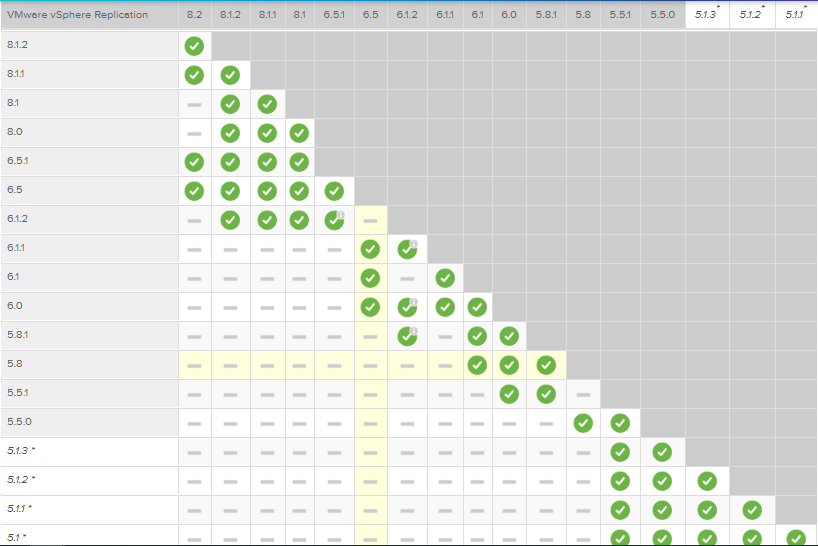
Yukarıdaki tabloya göre 6.5.1 versiyonunu direk 8.2 versiyonuna yükseltilmesi destekleniyor, güzel bilgi demektirki çok uğraşmadan tek bir güncelleme işlemi ile yayınlanmış en güncel versiyona yükseltme işlemini yapabileceğiz demektir.
Not & Bilgi : vSphere Replication 6.5 management konsolunda update kısmından güncellemeyi denediğinizde, yeni versiyonu görüp yükselt dediğinizde yükseltme işlemini başlatmasına rağmen bu güncelleme işlemi başarısız olmaktadır. Aşağıdaki resimde paylaştım gibi, yüklenebilir güncelleme dosyası olarak gözüküyor Update Status bölümünde ama işlem başarısız oluyor bu şekilde yükseltme yöntemini denediğinizde, Bu sebeple burada anlatacağımız yöntem ile çok kolay bir şekilde yeni versiyona yükseltme yapabileceksiniz.
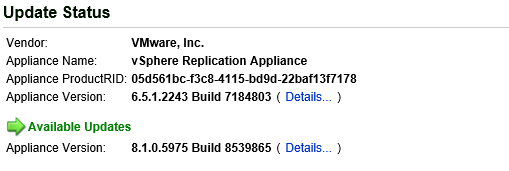
vSphere Replication 8.2 versiyonuna yükseltme işleminde izleyeceğimiz yol kısaca aşağıdaki adımlardaki gibi olacaktır;
Eski versiyon vSphere Replication 6.5 sunucunuza dokunmadan yeni, uyumuluk tablosuna göre elinizdeki versiyonu yükseltebileceginiz versiyon vSphere Replication 8.X versiyonunu Vmware sitesinden indirip ortamınıza .OVF file ile ortamınıza eski vSphere Replication 6.5’in çalıştığı network üzerinde kullanılmayan gecici olarak kullanılacak boştaki bir IP adresi ile ekleyeceğiz.
vSphere Replication 8.2 açtığımızda, açılırken ortamda bir tarama yapıyor ve vCenter sunucusuna eklenmiş vSphere Replication 6.5 sunucunuzu görüyor ve boot ekranında bir soru ekranı çıkarıyor karşınıza, burada yeni kurulum’mu istiyorsunuz yoksa mevcut vSphere Replication 6.5’i yükseltmek mi istiyorsunuz diye soruyor.
Upgrade seçeneği ile devam ettiğimizde vSphere Replication 6.5 erişim bilgileri istenecek bu bilgileri girdikten sonra aynı vCenter yükseltmelerinde olduğu gibi vSphere Replication 6.5 üzerindeki bilgiler yeni vSphere Replication 8.2 üzerine aktarılıp vSphere Replication 6.5 kapatılacak vSphere Replication 6.5’in IP adresi yeni vSphere Replication 8.2 sunucusuna verildikten sonra Vmware ortamı erişim bilgileride eklendikten sonra yükseltme işlemi sorunsuz olarak tamamlanacaktır.
En güncel vSphere Replication 8.2 versiyonuna ait .ISO dosyasını işlemi yapacağımız bilgisayarda açalım. Benim bu işlemi yaptığım tarihte en güncel versiyon 8.2.0-14761900 versiyonu idi.
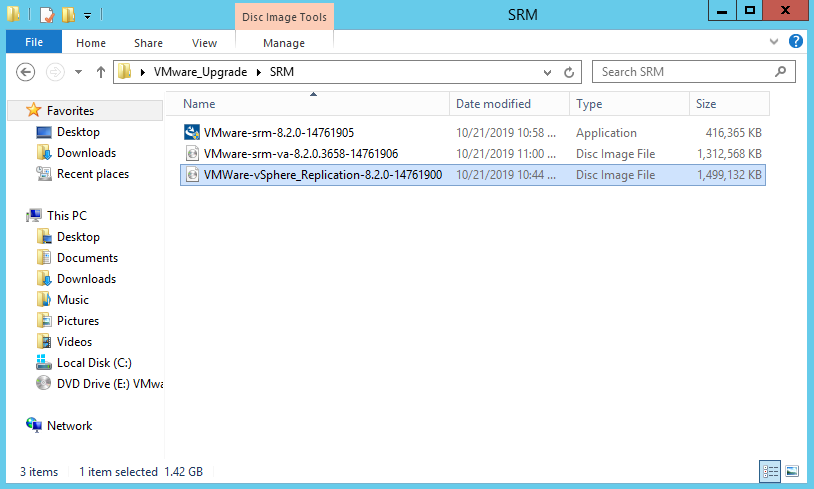
vCenter Sunucumuza bağlanalım ve Deploy OVF Template yöntemi ile vSphere Replications Appliance 8.2 sunucumuzu ortama ekleme işlemini başlatalım.
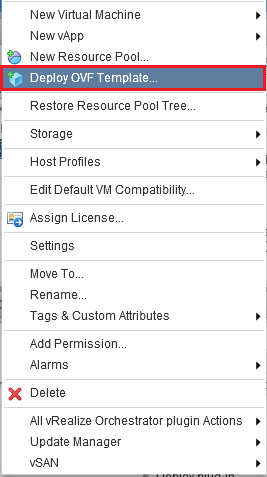
Deploy OVF Template ilk ekranında kurulumu yapacağımız dosyaları seçmemiz gerekiyor, Browse ile yükleme yapacağımız dosyaları seçelim.
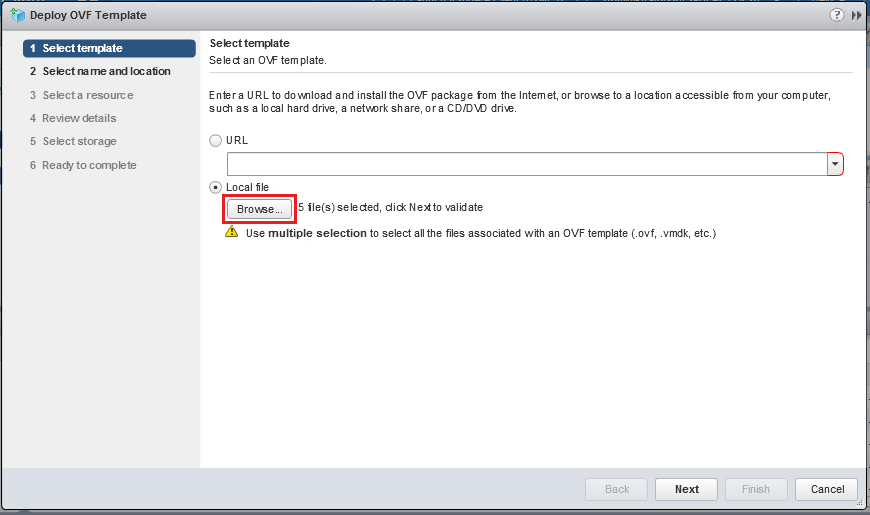
Yeni vSphere Replication 8.2 için kullanılacak dosyaları seçerken aşağıda ismini paylaştığımız 5 dosyası seçerek kurulum işlemini yapacağız.
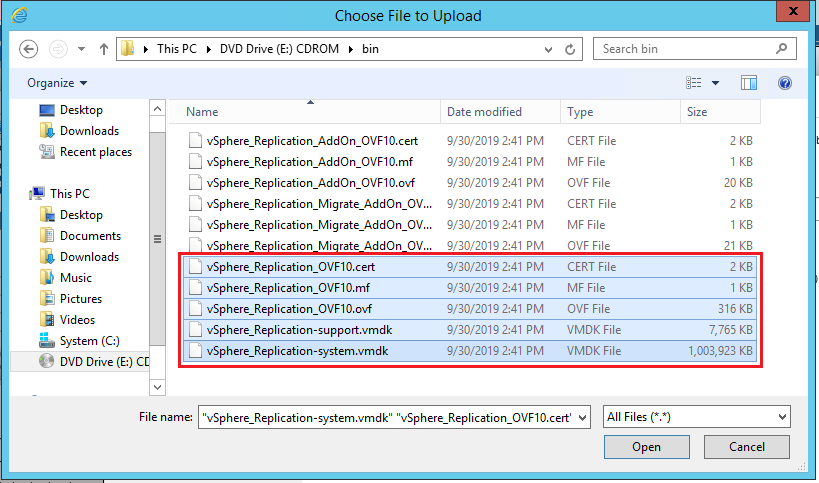
vSphere_Replication_OVF10.cert
vSphere_Replication_OVF10.mf
vSphere_Replication_OVF10.ovf
vSphere_Replication-support.vmdk
vSphere_Replication-system.vmdk
Soru : İyide diğer dosyalar ne işe yarıyor niye bu kadar farklı dosya var? Neden kafamızı karıştırıyorsunuz?
Cevap : Bu sorunun cevabının bildiğim kısmını paylaşayım, ismi içerisinde AddOn geçen dosyaları ortamımıza ikinci
bir vSphere Replication Appliance suncusu eklerken kullanıyoruz, bu dosyaları
kullanarak ortamınıza ikinci bir vSphere Replications Appliance ekleyerek
replikasyon işlerini birden fazla sunucu ile yaparak daha hızlı replikasyonların
bitmesini sağlayabilirsiniz.
Isminde Migrate_AddOn geçen dosyalar
için emin değilim ama dosyalarıda ortamdaki ikinci vSphere Replication 6.X
appliance ların yükseltilmesinde kullanılıyor olabilir diye düşünüyorum,
öğrenirsem tecrübe edersem ilerde bu makaleyi günceller buraya yazarım
yine.
Uzantısı .vmdk olan hard disk dosyaları sabit bu dosyaları her iki tip kurulum şeklindede disk olarak kullanıyoruz.
Yükleyeceğimiz vSphere Replication 8.2 tam versiyonu aşağıdaki resimdeki gibi 8.2.0.9236 olarak gözüküyor, Next ile devam edelim.
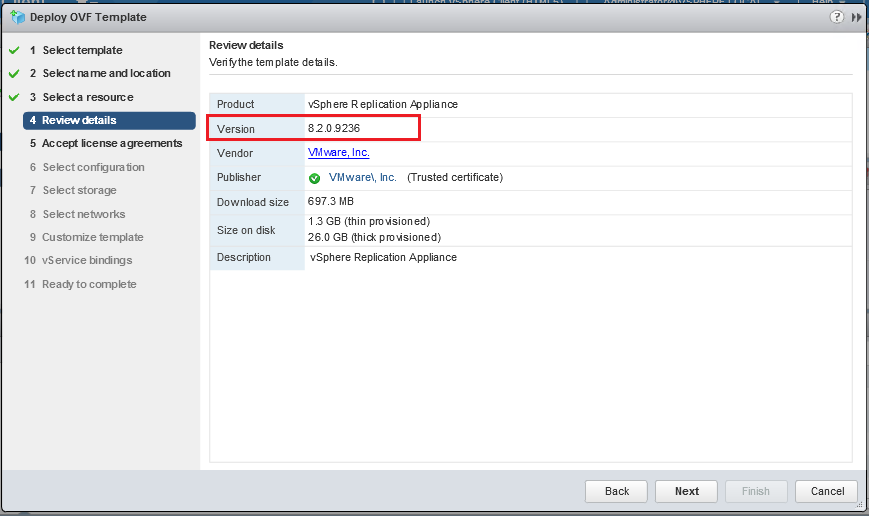
Kullanılacak network önemli olduğundan bahsetmiştik, burada mevcut vSphere Replication 6.5 sunucusunun bulunduğu ortam networkünü kullandırdığımızdan emin olalım.
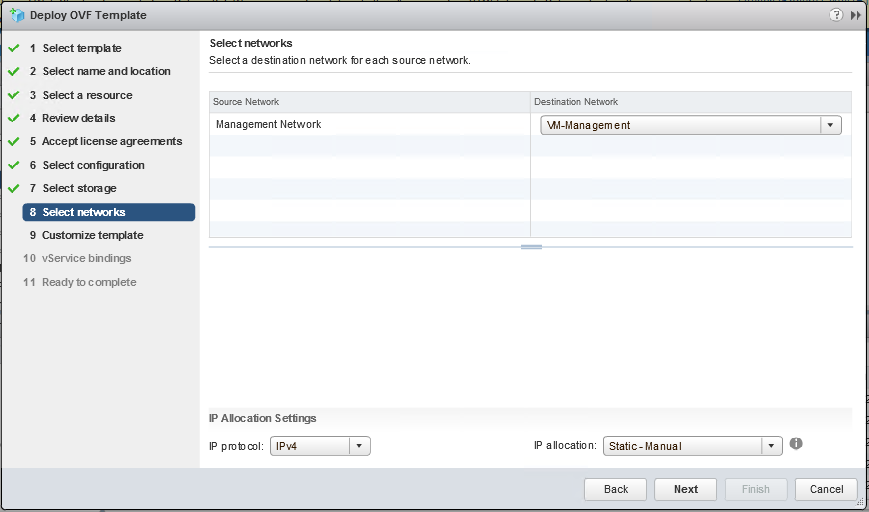
9 Bölümde sunucumuza admin şifresi, geçici bir isim ve geçici IP adresini aşağıdaki ekranlarda ekleyelim.
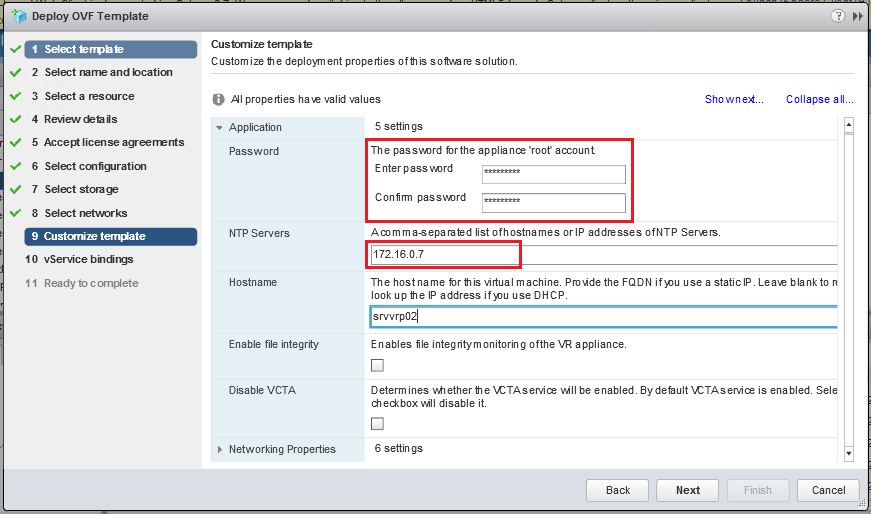
Geçici IP adresimizi, DNS sunucu bilgilerini, Domain adını ve network sunbet bilgisini aşağıdaki ekrandaki gibi ekleyelim.
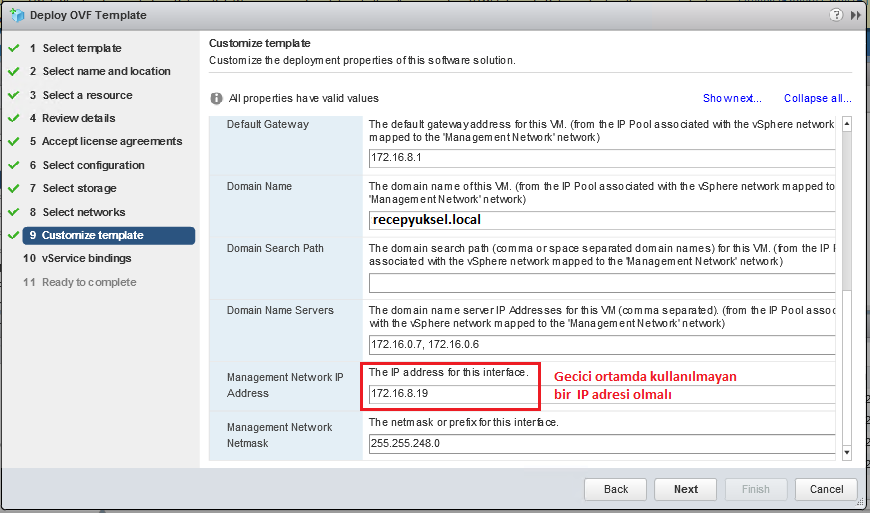
vCenter sunucumuz ile iletişimi sağlayacak olan vCenter Extension Service için binding status ve Validation Message üzerinde Success mesajını görüyorsak kuruluma devam edebiliriz.
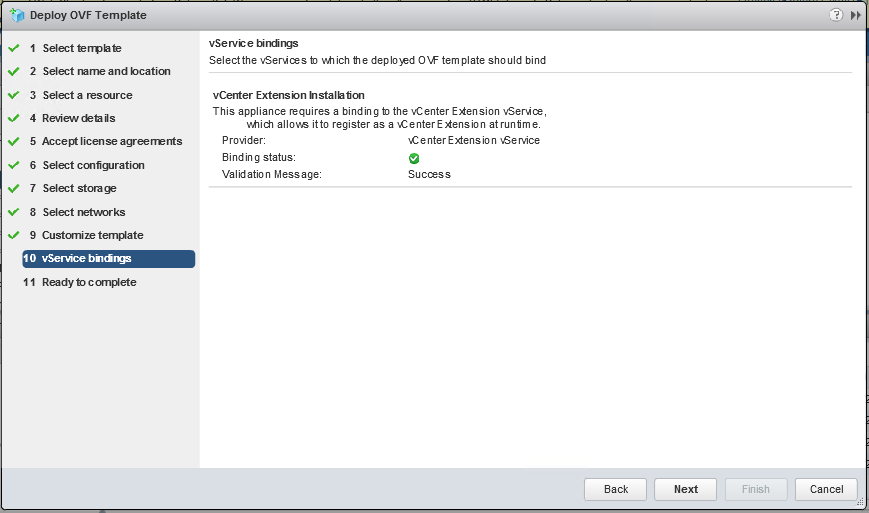
Sunucu kurulum öncesi özet ekranı Finish ile işlemi tamamlayalım.
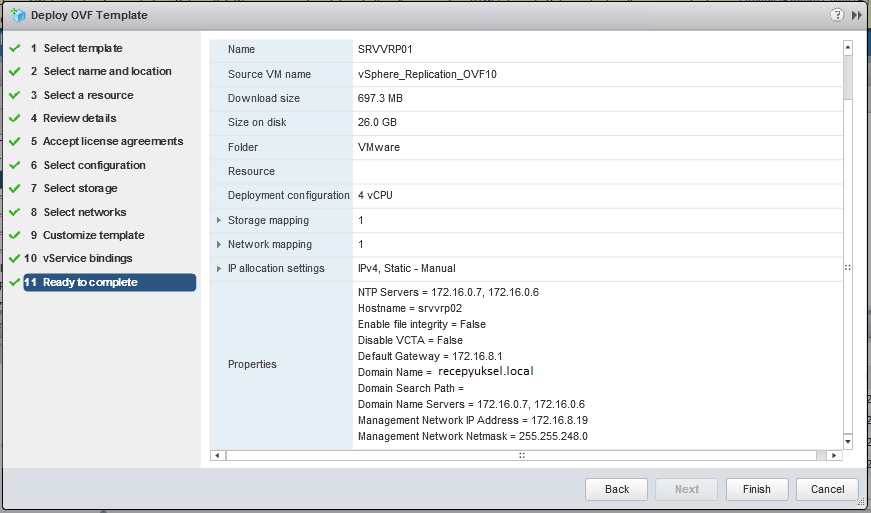
vSphere Replication 8.2 sunucumuzun konsoluna erişelim ve sunucumuzu açalım. Ekranı vSphere Replications Appliance 8.2 unucumuz açılırken bize bir soru soracak, sorulacak olan o soruya cevap vermemiz gerekiyor o yüzden açmamız gerekiyor.
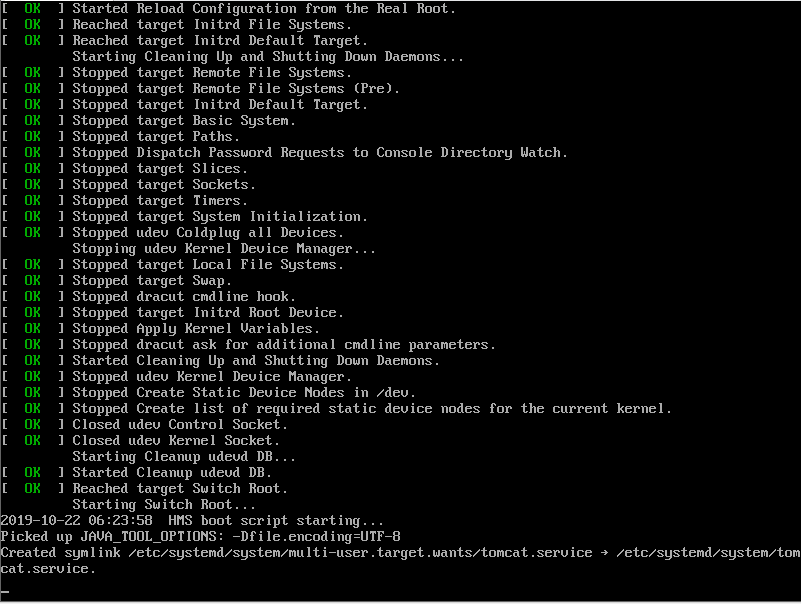
vSphere Replication 8.2 sunucumuz ortamımızdaki eski vSphere Replication 6.5 sunucumuzu buldu (vSphere Replication 6.5’in IP adresi 172.16.8.9. Bu IP adresinin en son ekranda yeni vSphere Replication 8.2 sunucumuza otomatik olarak aktarıldığını göreceğiz) ve bize kuruluma nasıl devam etmek istediğimiz sorulan aşağıdaki ekranda 3 Upgrade seçeneğini seçerek yükseltme işlemini başlatabilirsiniz.
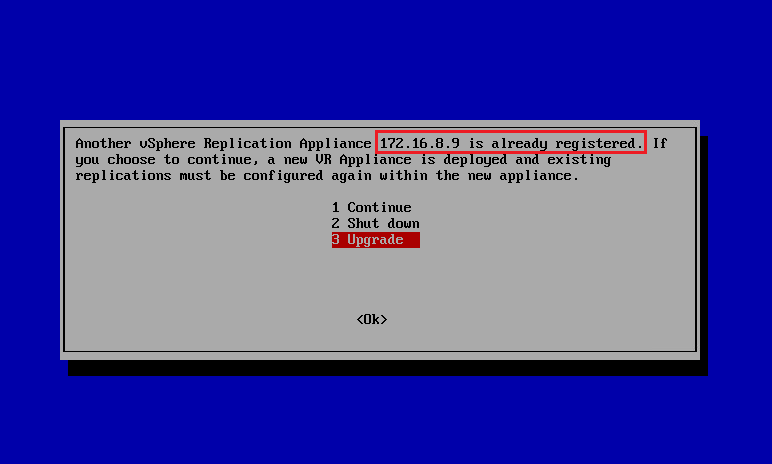
Upgrade seçeneği ile devam ettiğimizde vSphere Replication 6.5 sunucusuna erişim için root user’inin şifresini soracaktır.
Şifreyi girelim ve eski VR 6.5 apliance üzerinden dataların aktarılma işlemlerinin başlatılmasını sağlayalım.
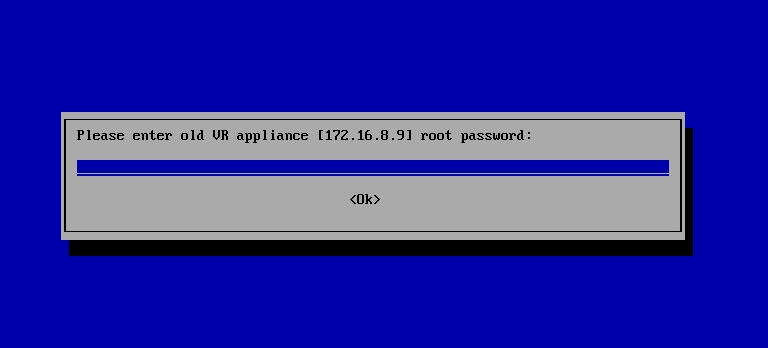
Data aktarma işlemleri bittikten sonra eski versiyon ile çalışan vSphere Replication 6.5 sunucusu otomatik olarak kapatılacaktır.
Aşağıdaki resimde de bu işlemler sırasında komutların sunucuya sırası ile nasıl gönderildiğini görebilirsiniz.
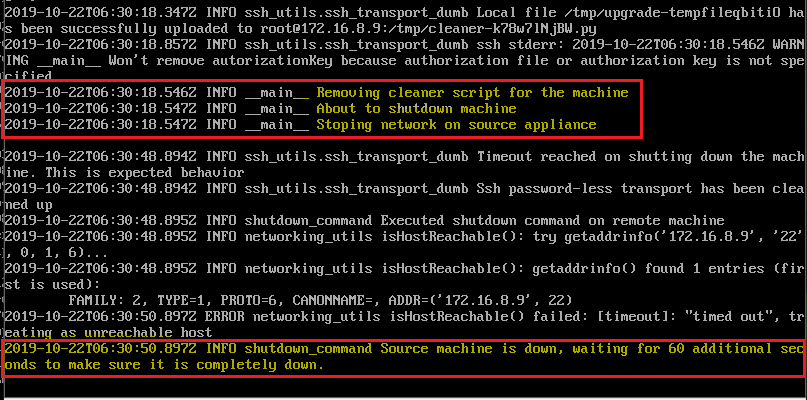
Eski vSphere Replication 6.5 sunucusu kapatıldıktan sonra yeni kurmuş olduğumuz vSphere Replication 8.2‘in ortamdaki vCenter sunucunuza erişimi için gerekli bilgiler istenecektir.
vSphere Replication sunucunuzun vCenter sunucusuna erişim için kullanmış olduğunuz kullanıcı adını girelim.
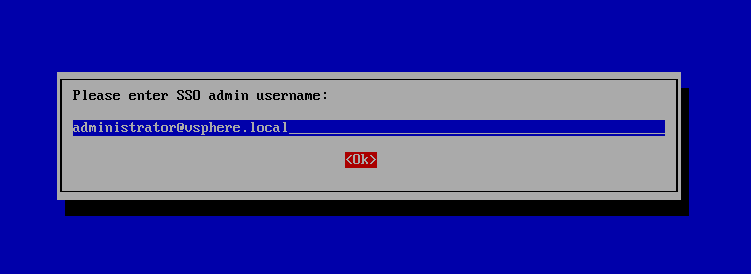
Ilgili kullanıcı şifresinide bu ekran girelim ve OK (Enter) ile devam edelim.
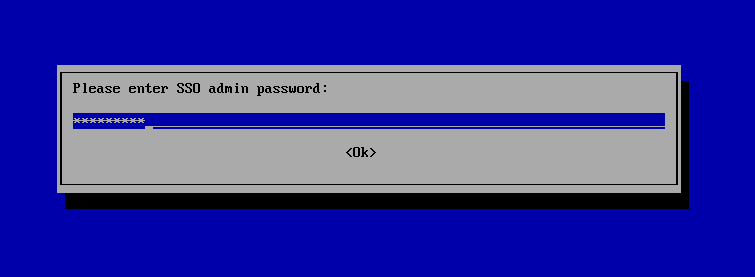
Bu aşamada geçici IP adresi vSphere Replication 8.2 sunucusundan silinecek, sonrada kapatılmış durumda olan vSphere Replication 6.5 sunucusunun IP adresi vSphere Replication 8.2 sunucunuza atanacaktır otomatik olarak.
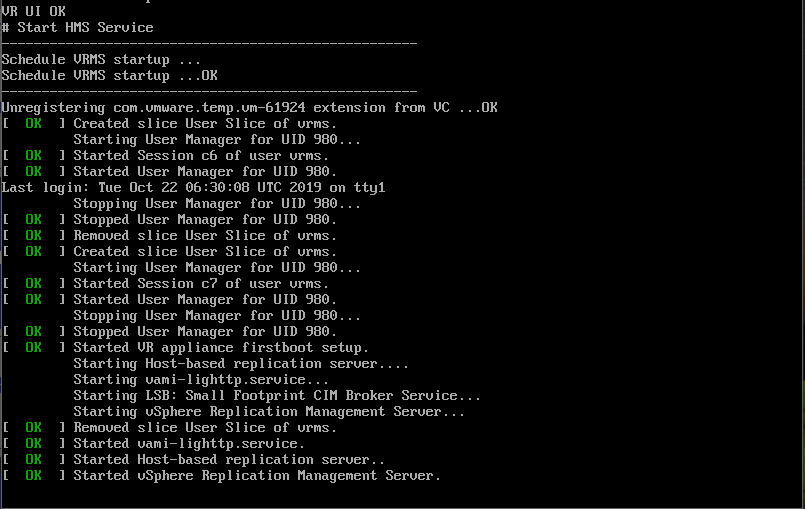
Yükseltme işlemleri tamamlandı ve vSphere Replication 6.5 sunucunuz düzgün bir şekilde vSphere Replication 8.2 versiyonuna yükseltildi. Karşı taraftaki vSphere Replication Applicance sunucunuz üzerindeki güncelleme işlemlerinide tamamladıktan sonra replikasyonlarınız herhangi bir kayıp olmadan kaldığı yerden devam edecektir.
Aşağıdaki resimde vSphere Replication 6. 5 sunucusunun IP adresinin yeni vSphere Replication 8.2 versiyonuna atanmış olarak açılmış olduğu ekranı görebilirsiniz.
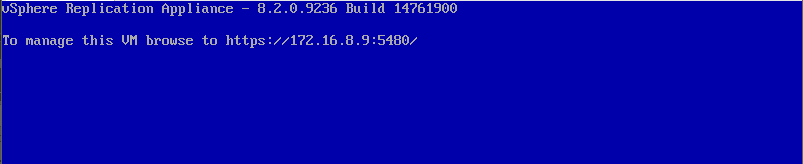
Artık Vmware vCenter 6.7 sunucunuz üzerinde Site Recovery tabında hata aldığınız ekranda vSphere Replication sunucusu ile sorunsuz olarak iletişim kurulduğunu gözlemleyebilirsiniz.
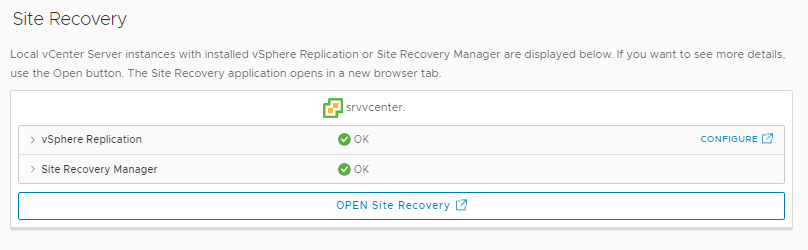
Eğer yukarıdaki ekranlarda bir sorun yaşıyorsanız iletişim düzgün bir şekilde kurulmadı ise vSphere Replication sunucumuzu restart edelim ve VR \ Configuration tabındaki Service Status altındaki VRM Service ve Tomcat Service’in çalıştığından emin olalım. Eğer servisler sorunsuz çalışıyor ise iletişimde sorunsuz olarak kurulacaktır diye düşünüyorum.
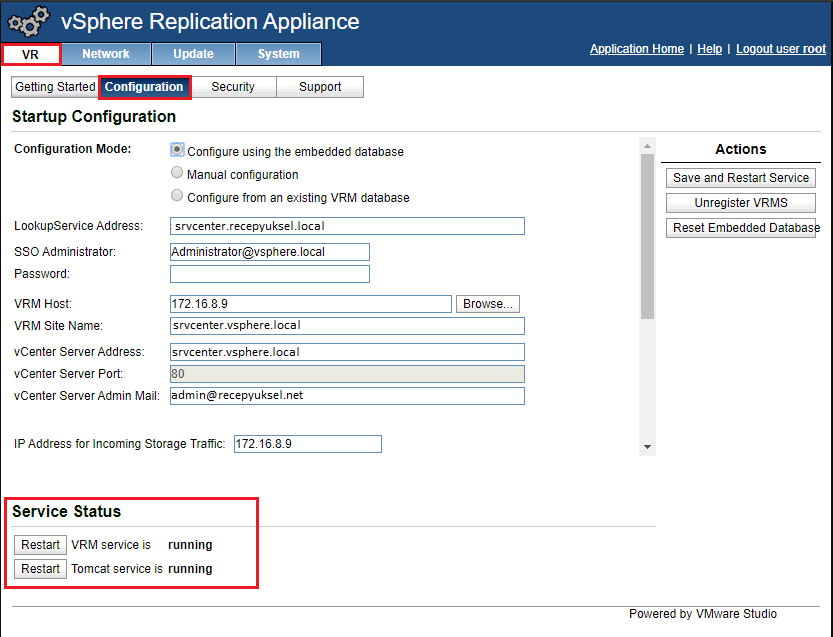
Faydası olması dileklerimle.
Eline sağlık, çok faydalı bir yazı olmuş, devamlarını bekliyoruz.
Çok detaylı faydalı bir yazı olmuş, Elinize sağlık Recep Hocam.